アトリビュート エディタ(Attribute Editor)テンプレートを適用
- 次のいずれかの場所にテンプレートをコピーします。
- Maya のインストール ディレクトリの scripts¥AETemplates フォルダ。
これはアトリビュート エディタ(Attribute Editor)のテンプレートの既定のディレクトリです。
- 任意のフォルダ。
MAYA_CUSTOM_TEMPLATE_PATH 環境変数を使用して、カスタム テンプレートのパスおよび場所を指定できます。 この変数を設定して、アトリビュート エディタ(Attribute Editor)で表示 > 現在のビューの設定(Show > Set Current View)または表示 > グローバル ビューの設定(Show > Set Global View)を選択すると、Maya は指定された場所を照会します。 この変数が未解決または未設定の場合、Maya は既定のディレクトリを検索します。
テンプレートのパスおよび場所を指定すると、ディレクトリは順番に検索されます。 この検索の間は、ノード タイプのテンプレートよりもノード固有のテンプレートが優先されます。 最初のディレクトリ内にノード固有のテンプレートが見つからない場合は、使用するノード タイプのテンプレートが検索されます。 ディレクトリ内にカスタム テンプレートが存在しない場合は、テンプレートが見つかるか、すべてのディレクトリが検索されるまで、次のディレクトリでプロシージャを繰り返します。
たとえば AEblinnTemplate.xml と AEblinn.blinn1Template.xml のように、ディレクトリ内に両方のタイプのディレクトリが存在する場合、blinn1 という blinn ノードには AEblinn.blinn1Template.xml が使用され、その他の blinn ノードには AEblinnTemplate.xml が使用されます。
- Maya のインストール ディレクトリの scripts¥AETemplates フォルダ。
- オブジェクトまたはノードを選択します。
- アトリビュート エディタ(Attribute Editor)で、次のいずれかのオプションを選択した後に表示されるリストからビューを選択します。
-
表示 > グローバル ビューの設定(Show > Set Global View)
同じカスタム テンプレート ビューを持つすべてのノード タイプに、選択したビューを適用します。 たとえば、アニメーション(Animation)というビューがあり、このビューをグローバル ビューの設定(Set Global View)リストからを選択した場合、アニメーション(Animation)という名前のビューがあるカスタム テンプレートを持つすべてのノード タイプで、アトリビュートが Animation ビューで定義されたように表示されます。
-
表示 > 現在のビューの設定(Show > Set Current View)
選択したノード タイプにのみ選択したビューを適用します。
-
表示 > グローバル ビューの設定(Show > Set Global View)
-
ビューを選択すると、ビューの名前とそのテンプレートの名前がアトリビュート エディタ(Attribute Editor)のラベル行に表示されます。テンプレート名のフォーマットは、ノード タイプのテンプレート(<NodeType>)とノード固有のテンプレート(<NodeType>.<NodeName>)で異なります。
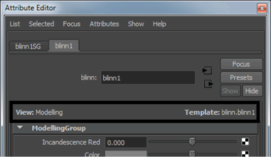 ヒント: ラベル行を非表示にするには、表示 > ビュー ラベルを表示(Show > Show View Labels)をオフにします。
ヒント: ラベル行を非表示にするには、表示 > ビュー ラベルを表示(Show > Show View Labels)をオフにします。